Windows 11 Pro ISO文件在哪下载最新版?如何下载原装纯净版Win11 ?点击进入 持续更新!
如何更改 Windows 11 PC 上的语言?
1.直接从任务栏
不要担心自己认为仅更改一些基本设置(例如亮度或语言)就需要花费大量时间。
事实上,微软在 Windows 11 中使调整某些基本选项变得更加容易。您可以通过两种方式实际切换操作系统的语言。
第一个是单击位于任务栏右下角的语言按钮,然后只需选择要切换到的语言。
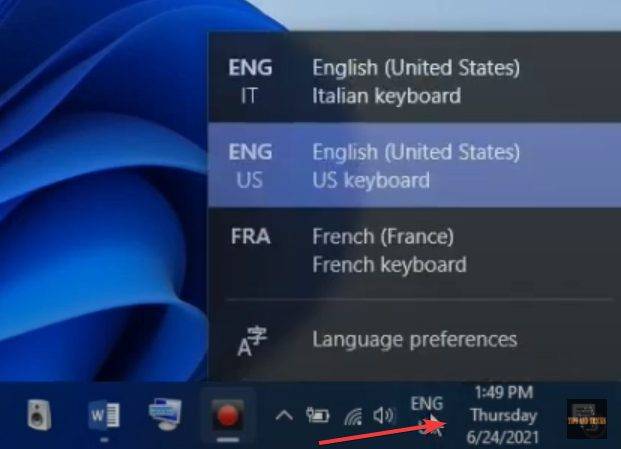
从此菜单中,您可以在最常用的语言之间快速切换,或选择语言首选项,这将带您进入“设置”菜单。
2. 从设置菜单
另一种更改语言设置的方法是使用PC 上的主设置菜单。为此,您只需按Windows 键 + I 快捷键,该命令将自动调出所需的菜单。
下一步是选择您需要的类别,在本例中为Time & Language。
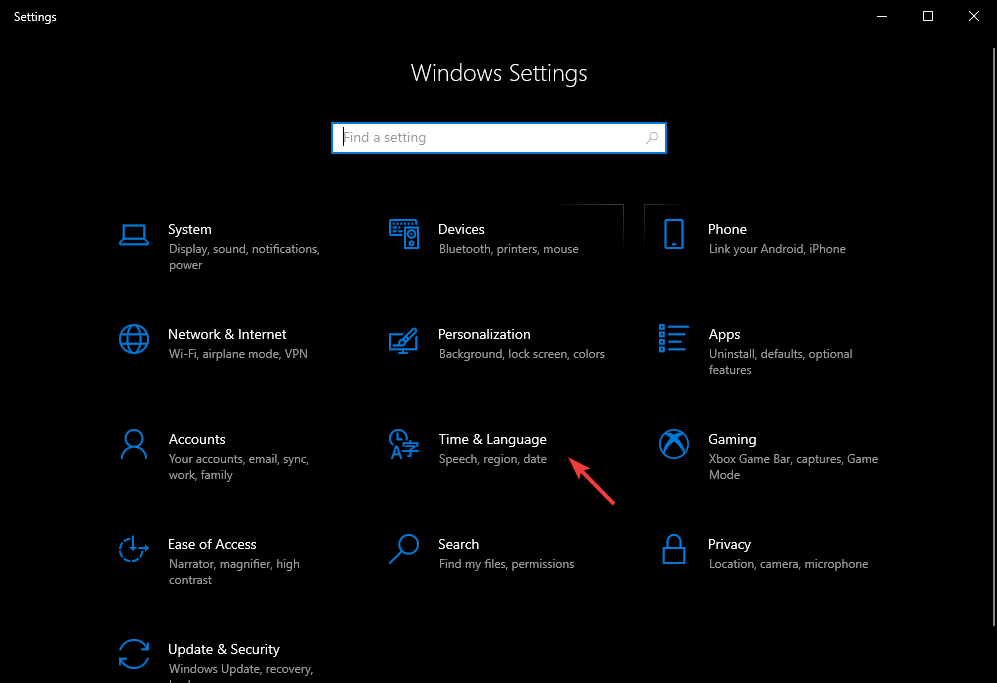
选择Time & Language 后,单击左侧菜单中的Language选项卡。现在,您可以选择首选语言或在缺少所需语言包时添加新语言包。
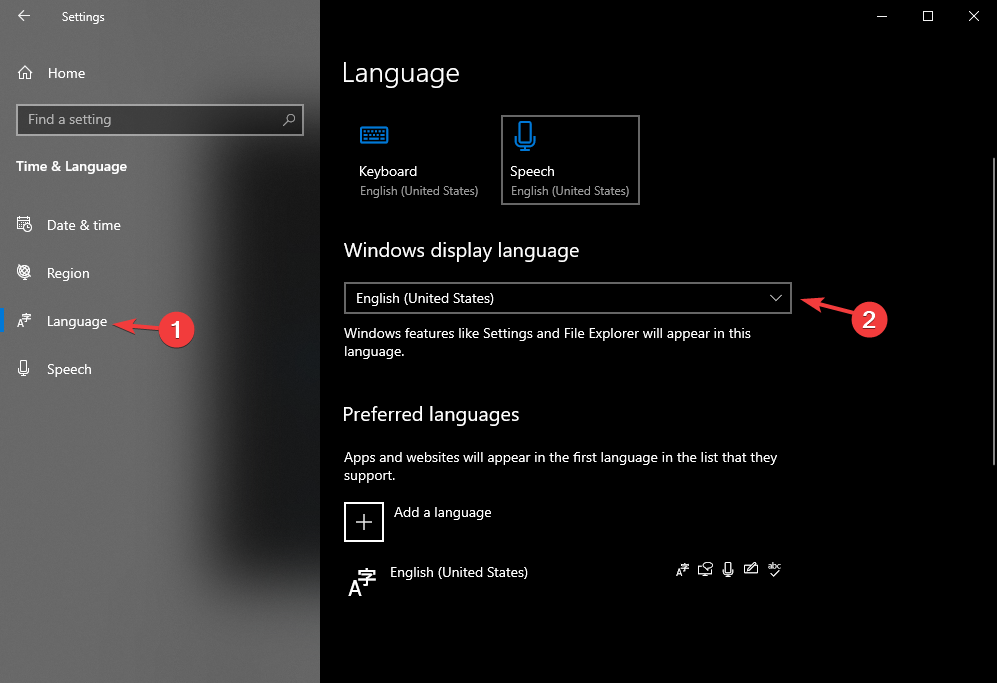
完成所需的修改后,只需关闭“设置”菜单窗口并继续您的活动。一点都不难,不是吗?
请记住,微软已经宣布,从下周开始,新操作系统的第一个预览版本将可供所有 Windows 预览体验成员进行测试。

